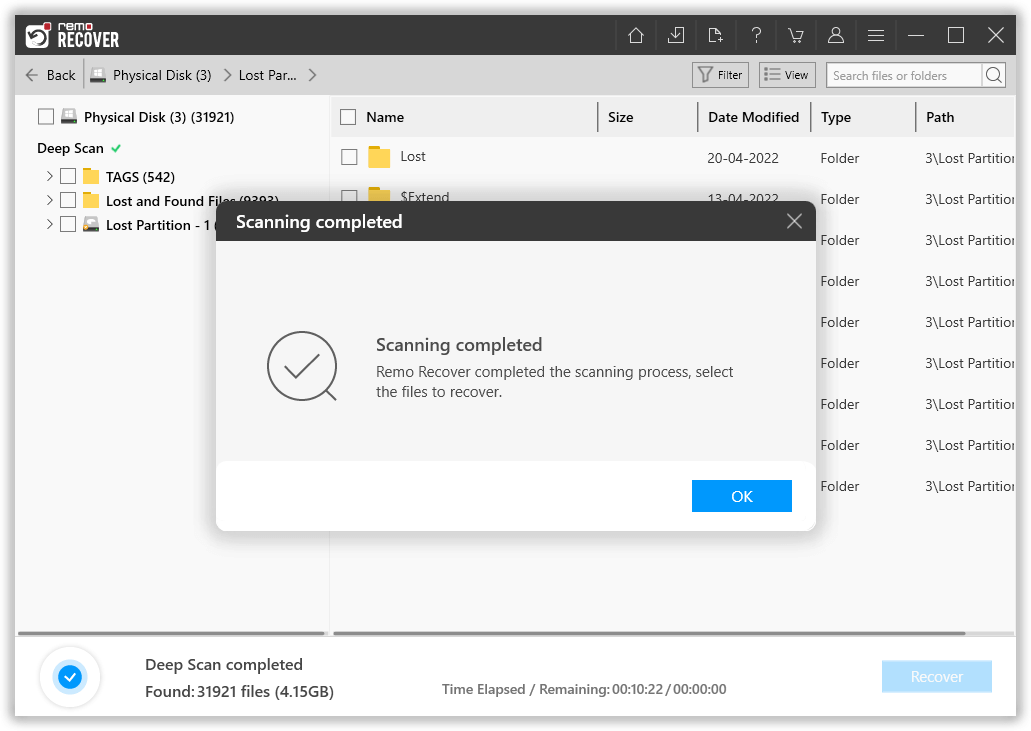USB-drives zijn betrouwbaar en hebben het voordeel dat ze draagbaar, lichter, kleiner enz. Zijn in usb stick defect en andere opslagmedia. Maar er zijn nog steeds ongelukken die onvermijdelijk zijn, waardoor USB-schijven onleesbaar worden en de gegevens op hun beurt ontoegankelijk worden voor de gebruiker usb stick herstellen. In dergelijke situaties is formatteren via USB-stations de enige manier om het opnieuw leesbaar te maken. Hiermee wordt het probleem met de onleesbare USB-schijf opgelost, maar worden alle bestanden verwijderd. Dus, herstel van gegevens na corruptie van de flashdrive wordt een van de grootste uitdagingen voor de gebruiker.
- Windows will display a pop-up stating “the disk is not formatted”.
- USB drive shows up as RAW
-
- Windows will display the drive as inaccessible.
Waarom USB-stick onleesbaar wordt?
- Abrupte verwijdering van de USB-stick uit het systeem terwijl de bestandsoverdracht bezig is, kan de flashdrive beschadigen en onleesbaar maken
- Als het USB-station door een virus is geïnfecteerd, hebt u geen toegang tot het USB-station
- Plotseling afsluiten van het systeem als gevolg van stroomuitval wanneer een USB-flashstation is aangesloten, veroorzaakt corruptie van het bestandssysteem en maakt het onleesbaar
- Als de bestandsmapstructuur is verbroken, zijn de daarin opgeslagen bestanden ontoegankelijk
Kunt u gegevens van onleesbaar USB stick terughalen?
De bestanden van onleesbaar USB terughalen is niet onmogelijk. Niet meer, u kunt gegevens herstellen van onleesbare usb, zelfs na het formatteren met behulp van Remo harde schijf herstel software. Het scant diep het hele USB-station en zoekt naar bestanden met behulp van geavanceerde scanalgoritmen. Afgezien van het gegevens terughalen van onleesbare usb, kunt u het ook gebruiken voor het herstellen van bestanden van beschadigde en opnieuw geformatteerde USB-drives.

Waarom Remo voor onleesbaar gegevensherstel van USB-drives:
Deze software zal Hoe USB Flash Drive Terughalen die om bovengenoemde redenen of om andere redenen gemakkelijk ontoegankelijk wordt. Het kan bestanden zoals documenten, Excel-bladen, exe-bestanden, mappen, afbeeldingen, liedjes en meer herstellen van een USB-station, harde schijf en ook van geheugenkaarten. Ook leert de software Beschadigde Bestanden USB Stick Terughalen. Deze software werkt op verschillende versies van Windows- en Mac-besturingssystemen, waaronder de nieuwste Windows 10 en macOS High Sierra.
Stappen om bestanden te herstellen van onleesbare USB:
- Download en installeer Remo Recover 6.0
- Verbind uw onleesbare USB drive en start het herstelproces
- Als u de USB-drive niet kunt vinden, klikt u op de Cant't find drive optie en kies het onleesbare USB-station

- Kies het USB-station dat u wilt herstellen klik op Scan knop.
- De tool start automatisch Quick Scan. Zodra de Quick Scan is voltooid, wordt de tool uitgevoerd Deep Scan waar het gegevens sector voor sector herstelt. Open de Dynamic Data View om de bestanden gemakkelijk tegelijkertijd te herstellen terwijl de Deep Scan wordt uitgevoerd.

- U kunt ook zoeken naar het specifieke bestandsformaat in de zoekbalk met Advanced filter keuze

- Na de partitie| USB drive zijn gescand, worden de herstelde gegevens aan u gepresenteerd, Klik op Recover keuze.

- Wacht tot de scan is voltooid
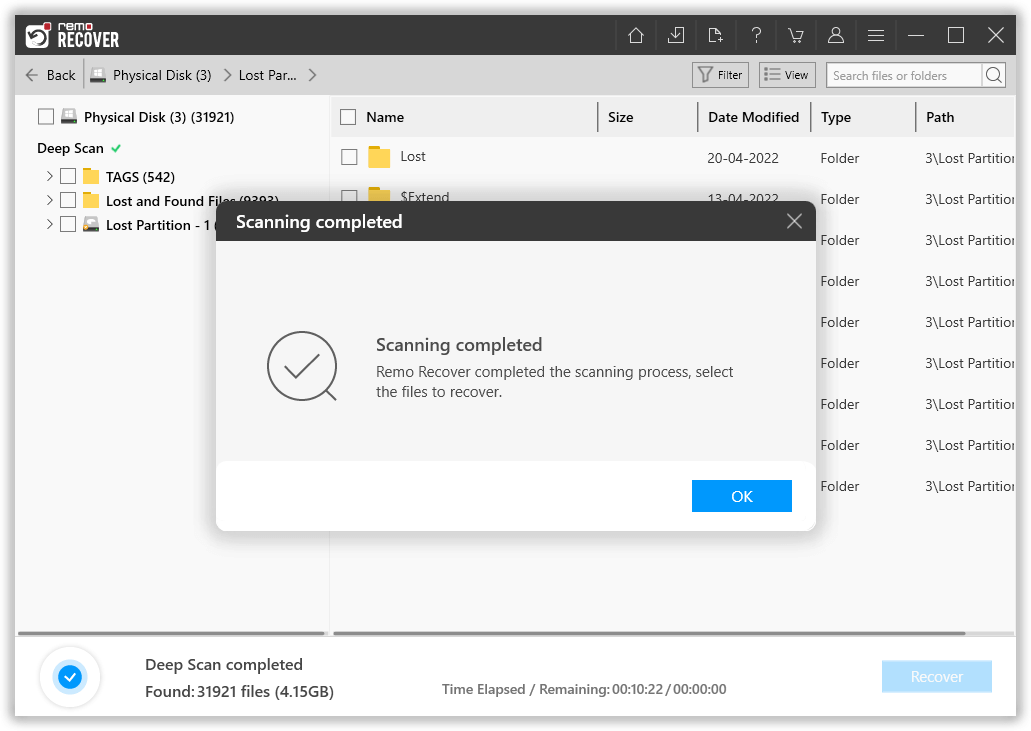
- Klik op de Preview optie om uw bestanden te bekijken
- Kies de bestanden van de USB-drive, klik op Save een blader naar een locatie om de herstelde gegevens op te slaan.
NOTITIE: Remo Recover Tool staat u niet toe om opgehaalde bestanden en mappen op dezelfde schijf op te slaan van waaruit het is hersteld om verdere corruptie te voorkomen. Sla daarom de herstelde bestanden op een andere veilige schijf op.
Hoe een onleesbare USB-drive te repareren?
Zodra u een corrupte USB-stick hebt hersteld zonder te formatteren of een onleesbare flashdrive, kunt u de onderstaande methode proberen om de beschadigde of onleesbare USB te repareren. Windows heeft een ingebouwde tool "foutcontroletool" om elke kleine beschadiging van het bestandssysteem op te lossen.
- Sluit uw USB-jumpstation aan op de computer.
- Navigeer naar Deze pc en selecteer uw onleesbare schijf in de lijst met verwisselbare stations.
- Klik nu met de rechtermuisknop op uw onleesbare USB-drive en selecteer Eigenschappen.
- Ga naar het tabblad Tools en klik op de knop Controleren.
Wacht tot het proces is voltooid. Nu kunt u uw bestanden op USB openen en herstellen. Als u nog steeds geen toegang heeft tot de bestanden, is de enige optie die overblijft het formatteren van de schijf. Elke onderbreking tijdens het formatteren van de schijf leidt tot permanent gegevensverlies. Het wordt aanbevolen om altijd de gegevens van de schijf te herstellen met Remo Recover en vervolgens de schijf te formatteren.
Voorkom gegevensverlies van een USB-drive door deze tips te volgen:
- Bewaar altijd een back-up van vitale bestanden die zijn opgeslagen op uw USB-flashstation op andere opslagapparaten
- Scan uw USB-drives regelmatig met antivirussoftware
- Voorkom dat de USB-stick abrupt uit de computer / laptop wordt geworpen